|
DataGridView - čüčéą░ąĮą┤ą░čĆčéąĮčŗą╣ GUI ą║ąŠą╝ą┐ąŠąĮąĄąĮčé ą┤ą╗čÅ ąŠč鹊ą▒čĆą░ąČąĄąĮąĖčÅ ąĖ čĆąĄą┤ą░ą║čéąĖčĆąŠą▓ą░ąĮąĖčÅ čéą░ą▒ą╗ąĖčå. ąŚą┤ąĄčüčī ą║ąŠčĆąŠčéą║ąŠ čĆą░čüčüą╝ąŠčéčĆąĄąĮčŗ ąŠčüąĮąŠą▓ąĮčŗąĄ ą╝ąŠą╝ąĄąĮčéčŗ čĆą░ą▒ąŠčéčŗ čü čŹčéąĖą╝ ą║ą╗ą░čüčüąŠą╝.
ą¤ąĄčĆąĄą║ąĖąĮčīč鹥 čüčéą░ąĮą┤ą░čĆčéąĮčŗą╝ čüą┐ąŠčüąŠą▒ąŠą╝ ą▓ č乊čĆą╝čā ą║ąŠą╝ą┐ąŠąĮąĄąĮčé DataGridView.
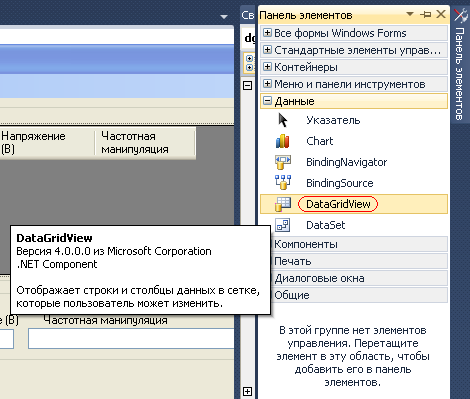
ąśčüč鹊čćąĮąĖą║ ą┤ą░ąĮąĮčŗčģ ą┐čĆąĖ čüąŠąĘą┤ą░ąĮąĖąĖ ą╝ąŠąČąĮąŠ ąĮąĄ čāą║ą░ąĘčŗą▓ą░čéčī, čéą░ą║ ą║ą░ą║ DataGridView ą┐ąŠąĘą▓ąŠą╗čÅąĄčé čģčĆą░ąĮąĖčéčī ą┤ą░ąĮąĮčŗąĄ ą▓ąĮčāčéčĆąĖ čüąĄą▒čÅ ąĖ ą┤ąŠą▒ą░ą▓ą╗čÅčéčī/čāą┤ą░ą╗čÅčéčī ąĖčģ ąĮą░ ą╗ąĄčéčā, ą▓ąŠ ą▓čĆąĄą╝čÅ ą▓čŗą┐ąŠą╗ąĮąĄąĮąĖčÅ (runtime). ą¤ąŠčüą╗ąĄ čŹč鹊ą│ąŠ čĆąĄą┤ą░ą║č鹊čĆąŠą╝ čüą▓ąŠą╣čüčéą▓ ąĮą░čüčéčĆąŠą╣č鹥 ą┐ąŠą▓ąĄą┤ąĄąĮąĖąĄ ą┐ąŠ čāą╝ąŠą╗čćą░ąĮąĖčÄ ąĮąŠą▓ąŠą│ąŠ 菹║ąĘąĄą╝ą┐ą╗čÅčĆą░ DataGridView. ą» ąŠą▒čŗčćąĮąŠ ą╝ąĄąĮčÅčÄ čüą▓ąŠą╣čüčéą▓ą░ AllowUserToAddRows ąĮą░ false, AllowUserToDeleteRows ąĮą░ false, ReadOnly ąĮą░ true. ą£ąŠąČąĮąŠ čéą░ą║ąČąĄ ą┐ąĄčĆąĄąĖą╝ąĄąĮąŠą▓ą░čéčī 菹║ąĘąĄą╝ą┐ą╗čÅčĆ ąĖąĘ dataGridView1 ą▓ čćč鹊-ąĮąĖą▒čāą┤čī ą▒ąŠą╗ąĄąĄ ąŠčüą╝čŗčüą╗ąĄąĮąĮąŠąĄ, ą┐ąŠą┤čģąŠą┤čÅčēąĄąĄ ą┤ą╗čÅ ąÆą░čłąĄą╣ ą┐čĆąŠą│čĆą░ą╝ą╝čŗ.
ąöąŠą▒ą░ą▓ą╗ąĄąĮąĖąĄ čüčéčĆąŠą║ ąĖ čüč鹊ą╗ą▒čåąŠą▓. ąĪč鹊ą╗ą▒čåčŗ ąĖ čüčéčĆąŠą║ąĖ ą╝ąŠąČąĮąŠ ą┤ąŠą▒ą░ą▓ą╗čÅčéčī ą▓ąŠ ą▓čĆąĄą╝čÅ ą▓čŗą┐ąŠą╗ąĮąĄąĮąĖčÅ ą┐čĆąŠą│čĆą░ą╝ą╝čŗ (ą┐ąŠą┤čĆąŠą▒ąĮąĄąĄ čüą╝. [1]). ą¤čĆąĖą╝ąĄčĆ ą┤ąŠą▒ą░ą▓ą╗ąĄąĮąĖčÅ čüčéčĆąŠą║:
dataGridView1->Rows->Add();
ą×ą┤ąĮą░ą║ąŠ ąĄčüą╗ąĖ ąĮą░ąĘąĮą░č湥ąĮąĖąĄ ąĖ čüčéčĆčāą║čéčāčĆą░ čéą░ą▒ą╗ąĖčåčŗ (ą║ąŠą╗ąĖč湥čüčéą▓ąŠ ąĖ ąĮą░ąĖą╝ąĄąĮąŠą▓ą░ąĮąĖąĄ čüč鹊ą╗ą▒čåąŠą▓) ąĖąĘą▓ąĄčüčéąĮčŗ ąĘą░čĆą░ąĮąĄąĄ, č鹊 ą╝ąŠąČąĮąŠ čĆąĄą┤ą░ą║č鹊čĆąŠą╝ čüą▓ąŠą╣čüčéą▓ ą┤ąŠą▒ą░ą▓ąĖčéčī čüč鹊ą╗ą▒čåčŗ. ąöą╗čÅ čŹč鹊ą│ąŠ čĆąĄą┤ą░ą║čéąĖčĆčāčÄčé čüą▓ąŠą╣čüčéą▓ąŠ Columns.
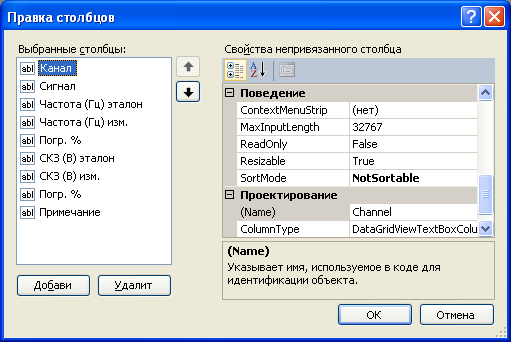
ąĪčéąĖą╗čī č鹥ą║čüčéą░ ąĘą░ą│ąŠą╗ąŠą▓ą║ą░. ą¤čĆąĖą╝ąĄčĆ, ą║ą░ą║ ą╝ąŠąČąĮąŠ čāčüčéą░ąĮąŠą▓ąĖčéčī ąČąĖčĆąĮčŗą╣ čłčĆąĖčäčé ą▓ ąĘą░ą│ąŠą╗ąŠą▓ą║ąĄ čéą░ą▒ą╗ąĖčåčŗ:
DataGridView dgv = 0 == tabControl1.SelectedIndex ? ą×čüąĮąŠą▓ąĮąŠą╣DGV : ąĀąĄąĘąĄčĆą▓DGV;
DataGridViewCellStyle style = dgv.ColumnHeadersDefaultCellStyle;
style.Font = new Font(style.Font, FontStyle.Bold); // ą¢ąĖčĆąĮčŗą╣ č鹥ą║čüčé
ąÜą░ą║ ą┐ąŠą╝ąĄąĮčÅčéčī čåą▓ąĄčé č乊ąĮą░ ąĘą░ą│ąŠą╗ąŠą▓ą║ą░ ąĖ čåą▓ąĄčé čłčĆąĖčäčéą░:
dgv.EnableHeadersVisualStyles = false;
dgv.ColumnHeadersDefaultCellStyle.BackColor = Color.Navy;
dgv.ColumnHeadersDefaultCellStyle.ForeColor = Color.White;
ąĀą░ą▒ąŠčéą░ čü čÅč湥ą╣ą║ą░ą╝ąĖ. ą×ą▒čĆą░čēąĄąĮąĖąĄ ą║ čÅč湥ą╣ą║ą░ą╝ DataGridView ą┤ąŠą▓ąŠą╗čīąĮąŠ ą┐čĆąŠčüč鹊ąĄ. ąśąĮą┤ąĄą║čüą░čåąĖčÅ čüč鹊ą╗ą▒čåąŠą▓ (Columns) ąĖ čüčéčĆąŠą║ (Rows) ąĖą┤ąĄčé ąŠčéąĮąŠčüąĖč鹥ą╗čīąĮąŠ ąĮčāą╗čÅ. ąĪč鹊ą╗ą▒ąĄčå čü ąĖąĮą┤ąĄą║čüąŠą╝ 0 čüą░ą╝čŗą╣ ą╗ąĄą▓čŗą╣, ąĖ čüčéčĆąŠą║ą░ čü ąĖąĮą┤ąĄą║čüąŠą╝ 0 čüą░ą╝ą░čÅ ą▓ąĄčĆčģąĮčÅčÅ. ąÜąŠą╗ąĖč湥čüčéą▓ąŠ čüčéčĆąŠą║ ą╝ąŠąČąĮąŠ ą┐ąŠą╗čāčćąĖčéčī č湥čĆąĄąĘ čüą▓ąŠą╣čüčéą▓ąŠ RowCount. ąöąŠą▒ą░ą▓ą╗čÅčÄčéčüčÅ čüčéčĆąŠą║ąĖ ą╝ąĄč鹊ą┤ąŠą╝ ąŻą┤ą░ą╗čÅčÄčéčüčÅ čüčéčĆąŠą║ąĖ ą╝ąĄč鹊ą┤ąŠą╝ Rows->Add(), čāą┤ą░ą╗čÅčÄčéčüčÅ ą╝ąĄč鹊ą┤ąŠą╝ Rows->RemoveAt(ąĮąŠą╝ąĄčĆ čüčéčĆąŠą║ąĖ). ą¤čĆąĖą╝ąĄčĆ ą┤ąŠą▒ą░ą▓ą╗ąĄąĮąĖčÅ ąĖ čāą┤ą░ą╗ąĄąĮąĖčÅ čüčéčĆąŠą║:
// ąöąŠą▒ą░ą▓ąĖą╝ ą▓ dataGridView1 4 čüčéčĆąŠą║ąĖ:
dataGridView1->Rows->Add();
dataGridView1->Rows->Add();
dataGridView1->Rows->Add();
dataGridView1->Rows->Add();
// ąŻą┤ą░ą╗ąĖą╝ ą▓čüąĄ čüčéčĆąŠą║ąĖ ąĖąĘ dataGridView1:
while (0 != dataGridView1->RowCount)
dataGridView1->Rows->RemoveAt(0);
ąæąŠą╗ąĄąĄ ą┐čĆąŠčüč鹊ą╣ čüą┐ąŠčüąŠą▒ čāą┤ą░ą╗ąĄąĮąĖčÅ čüčéčĆąŠą║:
dataGridView1->Rows->Clear();
ąóąĄą║čāčēą░čÅ čüčéčĆąŠą║ą░. ąŻąĘąĮą░čéčī ąĮąŠą╝ąĄčĆ č鹥ą║čāčēąĄą╣ čüčéčĆąŠą║ąĖ ą╝ąŠąČąĮąŠ č湥čĆąĄąĘ HitTestInfo->RowIndex:
int idx = dataGridView1->HitTestInfo->RowIndex;
ąŻčüčéą░ąĮąŠą▓ąĖčéčī (ą┐ąŠą╝ąĄąĮčÅčéčī) č鹥ą║čāčēčāčÄ čüčéčĆąŠą║čā ą╝ąŠąČąĮąŠ č湥čĆąĄąĘ čüą▓ąŠą╣čüčéą▓ąŠ CurrentCell (ą▓ ą┐čĆąĖą╝ąĄčĆąĄ čāčüčéą░ąĮą░ą▓ą╗ąĖą▓ą░ąĄą╝ čéčĆąĄčéčīčÄ č鹥ą║čāčēčāčÄ čüčéčĆąŠą║čā):
int idx = 2;
dataGridView1->CurrentCell = dataGridView1->Rows[idx]->Cells[0];
ąóąĄą║čāčēą░čÅ čüčéčĆąŠą║ą░ ą┐ąŠą╝ąĄč湥ąĮą░ ą▓ čéą░ą▒ą╗ąĖčåąĄ čéčĆąĄčāą│ąŠą╗čīąĮąĖčćą║ąŠą╝:
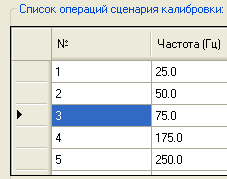
// ąØąĄąŠą▒čÅąĘą░č鹥ą╗čīąĮčŗą╣ čłą░ą│: ąŠčéą╝ąĄąĮą░ ą▓čŗą┤ąĄą╗ąĄąĮąĖčÅ č鹥ą║čāčēąĄą╣ čÅč湥ą╣ą║ąĖ,
// čćč鹊ą▒čŗ ąŠąĮą░ ąĮąĄ ą┐ąŠą┤ą║čĆą░čłąĖą▓ą░ą╗ą░čüčī:
dataGridView1->CurrentCell->Selected = false;
ąÆąĖą┤ čéą░ą▒ą╗ąĖčåčŗ ą┐ąŠčüą╗ąĄ ąŠčéą╝ąĄąĮčŗ ą▓čŗą┤ąĄą╗ąĄąĮąĖčÅ č鹥ą║čāčēąĄą╣ čÅč湥ą╣ą║ąĖ:
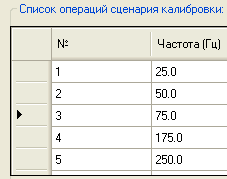
ąśąĘą╝ąĄąĮąĄąĮąĖąĄ ą┤ą░ąĮąĮčŗčģ ą▓ čÅč湥ą╣ą║ą░čģ. ą£ąĄąĮčÅčéčī ą┤ą░ąĮąĮčŗąĄ ą▓ čÅč湥ą╣ą║ą░čģ čéą░ą▒ą╗ąĖčåčŗ ą╝ąŠąČąĮąŠ č鹊ą╗čīą║ąŠ č鹊ą│ą┤ą░, ą║ąŠą│ą┤ą░ čüčāčēąĄčüčéą▓čāčÄčé čüąŠąŠčéą▓ąĄčéčüčéą▓čāčÄčēąĖą╣ čüč鹊ą╗ą▒ąĄčå ąĖ čüąŠąŠčéą▓ąĄčéčüčéą▓čāčÄčēą░čÅ čüčéčĆąŠą║ą░, ąĖąĮą░č湥 ą┐čĆąŠąĖąĘąŠą╣ą┤ąĄčé ąŠčłąĖą▒ą║ą░ ą▓čŗą┐ąŠą╗ąĮąĄąĮąĖčÅ ("System.ArgumentOutOfRangeException" ą┐čĆąŠąĖąĘąŠčłą╗ąŠ ą▓ mscorlib.dll ąöąŠą┐ąŠą╗ąĮąĖč鹥ą╗čīąĮčŗąĄ čüą▓ąĄą┤ąĄąĮąĖčÅ: ąśąĮą┤ąĄą║čü ąĘą░ ą┐čĆąĄą┤ąĄą╗ą░ą╝ąĖ ą┤ąĖą░ą┐ą░ąĘąŠąĮą░. ąśąĮą┤ąĄą║čü ą┤ąŠą╗ąČąĄąĮ ą▒čŗčéčī ą┐ąŠą╗ąŠąČąĖč鹥ą╗čīąĮčŗą╝ čćąĖčüą╗ąŠą╝, a ąĄą│ąŠ čĆą░ąĘą╝ąĄčĆ ąĮąĄ ą┤ąŠą╗ąČąĄąĮ ą┐čĆąĄą▓čŗčłą░čéčī čĆą░ąĘą╝ąĄčĆ ą║ąŠą╗ą╗ąĄą║čåąĖąĖ.). ą¤ąŠčüą╗ąĄ ą┤ąŠą▒ą░ą▓ą╗ąĄąĮąĖčÅ čüčéčĆąŠą║ąĖ ą╝ąĄč鹊ą┤ąŠą╝ Add ą▓čüąĄ ąĘąĮą░č湥ąĮąĖčÅ ą▓ čÅč湥ą╣ą║ą░čģ ą┤ąŠą▒ą░ą▓ą╗ąĄąĮąĮąŠą╣ čüčéčĆąŠą║ąĖ ą▒čāą┤čāčé ą┐čāčüčéčŗąĄ. ąÜ čÅč湥ą╣ą║ąĄ čéą░ą▒ą╗ąĖčåčŗ ą╝ąŠąČąĮąŠ ąŠą▒čĆą░čēą░čéčīčüčÅ ą┐ąŠ ąĮąŠą╝ąĄčĆčā čüč鹊ą╗ą▒čåą░ ąĖ ąĮąŠą╝ąĄčĆčā čüčéčĆąŠą║ąĖ č湥čĆąĄąĘ čüą▓ąŠą╣čüčéą▓ąŠ Value.
ą¤čĆąĖą╝ąĄčĆ ą┤ąŠą▒ą░ą▓ą╗ąĄąĮąĖčÅ čüčéčĆąŠą║ ąĖ ąĘą░ą┐ąŠą╗ąĮąĄąĮąĖčÅ čéą░ą▒ą╗ąĖčåčŗ:
int i = 0; //ąĮčāą╝ąĄčĆą░čåąĖčÅ čüčéčĆąŠą║ ąĮą░čćąĖąĮą░ąĄčéčüčÅ čü 0
if ( (dataGridView1->RowCount - 1) < i )
dataGridView1->Rows->Add();
// Ōä¢ čüčéčĆąŠą║ąĖ ą┤ąŠą▒ą░ą▓ą╗čÅąĄą╝ ą▓ ą┐ąĄčĆą▓čŗą╣ čüč鹊ą╗ą▒ąĄčå Cells[0]:
dataGridView1->Rows[i]->Cells[0]->Value = (i+1).ToString();
// ąóąĄą║čüčé ą┤ąŠą▒ą░ą▓ąĖą╝ ą▓ąŠ ą▓č鹊čĆąŠą╣ čüč鹊ą╗ą▒ąĄčå Cells[1]:
dataGridView1->Rows[i]->Cells[1]->Value = "ąóąĄą║čüčé ą▓ čÅč湥ą╣ą║ąĄ";
i++; //ą┐ąĄčĆąĄčģąŠą┤ąĖą╝ ą║ čüą╗ąĄą┤čāčÄčēąĄą╣ čüčéčĆąŠą║ąĄ
dataGridView1->Rows[i]->Cells[0]->Value = (i+1).ToString();
...
ąĪčéąĖą╗čī, čåą▓ąĄčé č鹥ą║čüčéą░. ąÆąĮąĄčłąĮąĖą╣ ą▓ąĖą┤ č鹥ą║čüčéą░ ą▓ čÅč湥ą╣ą║ąĄ ą╝ąŠąČąĮąŠ ą╝ąĄąĮčÅčéčī č湥čĆąĄąĘ čüą▓ąŠą╣čüčéą▓ąŠ Style. ą¤čĆąĖą╝ąĄčĆ ąĖąĘą╝ąĄąĮąĄąĮąĖčÅ čåą▓ąĄčéą░ ąĮčāąČąĮąŠą╣ čÅč湥ą╣ą║ąĖ ąĮą░ C#:
private void msgtable(string msg, Color textcolor)
{
dataGridView1.Rows[rowidx].Cells[2].Style.ForeColor = textcolor;
dataGridView1.Rows[rowidx].Cells[2].Value = msg;
}
...
case TCalibReport.ITERATE_OK:
msgtable("OK", Color.Green);
break;
...
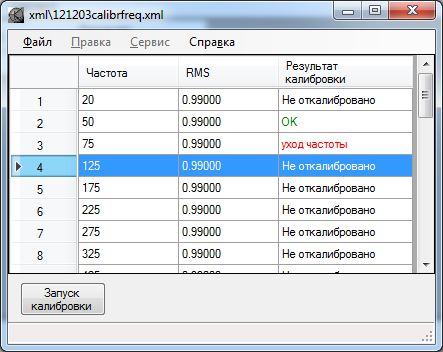
ą¤čĆąĖą╝ąĄčĆ ąĖąĘą╝ąĄąĮąĄąĮąĖčÅ čłčĆąĖčäčéą░ čÅč湥ą╣ą║ąĖ ąĮą░ ąČąĖčĆąĮčŗą╣:
Font font = new Font(DataGridView.DefaultFont, FontStyle.Bold);
dgv.Rows[ąóąĄą║čāčēą░čÅąĪčéčĆąŠą║ą░].Cells[ąóąĄą║čāčēąĖą╣ąĪč鹊ą╗ą▒ąĄčå].Style.Font = font;
ąÜą░ą║ ąŠą▒čĆą░čēą░čéčīčüčÅ ą║ čüč鹊ą╗ą▒čåą░ą╝ ąĮąĄ ą┐ąŠ ąĖčģ ąĖąĮą┤ąĄą║čüčā, ą░ ą┐ąŠ ąĖą╝ąĄąĮąĖ? ąØčāą╝ąĄčĆą░čåąĖčÅ čüčéčĆąŠą║ ąĖ čüč鹊ą╗ą▒čåąŠą▓ ąĮą░čćąĖąĮą░ąĄčéčüčÅ čü ąĮčāą╗čÅ, ąĖ ą║ąŠą│ą┤ą░ ąĮą░ą╝ ąĮčāąČąĮąŠ ąŠą▒čĆą░čéąĖčéčīčüčÅ ą║ ą║ąŠąĮą║čĆąĄčéąĮąŠą╣ čÅč湥ą╣ą║ąĄ čüčéčĆąŠą║ąĖ, č鹊 čŹč鹊 ą╝ąŠąČąĮąŠ čüą┤ąĄą╗ą░čéčī č湥čĆąĄąĘ čćąĖčüą╗ąŠą▓ąŠą╣ ąĖąĮą┤ąĄą║čü: Rows[ąĖąĮą┤ąĄą║čüčüčéčĆąŠą║ąĖ].Cells[ąĖąĮą┤ąĄą║čüčüč鹊ą╗ą▒čåą░]. ą×ą┤ąĮą░ą║ąŠ ąĄčüčéčī čāą┤ąŠą▒ąĮą░čÅ ą▓ąŠąĘą╝ąŠąČąĮąŠčüčéčī ą┐ąŠą╗čāčćąĖčéčī ąĖąĮą┤ąĄą║čü čüč鹊ą╗ą▒čåą░ ą┐ąŠ ąĖą╝ąĄąĮąĖ čéąĖą┐ą░ čüč鹊ą╗ą▒čåą░:
dgv.Rows[ąóąĄą║čāčēą░čÅąĪčéčĆąŠą║ą░].Cells[ąŻčĆąŠą▓ąĄąĮčīąŻčüčé.Index].Value
= ąŻčüčéą░ąĮąŠą▓ą╗ąĄąĮąŠ.ToString("F2", ci);
dgv.Rows[ąóąĄą║čāčēą░čÅąĪčéčĆąŠą║ą░].Cells[ąŻčĆąŠą▓ąĄąĮčīąĪčćąĖčé.Index].Value
= ąĪčćąĖčéą░ąĮąŠ.ToString("F2", ci);
ąÆ čŹč鹊ą╝ ą┐čĆąĖą╝ąĄčĆąĄ ąŻčĆąŠą▓ąĄąĮčīąŻčüčé ąĖ ąŻčĆąŠą▓ąĄąĮčīąĪčćąĖčé - čéąĖą┐čŗ čüč鹊ą╗ą▒čåąŠą▓, ą║ąŠč鹊čĆčŗąĄ ą▒čŗą╗ąĖ čāčüčéą░ąĮąŠą▓ą╗ąĄąĮčŗ ą▓ąŠ ą▓čĆąĄą╝čÅ ą║ąŠą╝ą┐ąĖą╗čÅčåąĖąĖ ą▓ąĖąĘčāą░ą╗čīąĮčŗą╝ čĆąĄą┤ą░ą║čéąĖčĆąŠą▓ą░ąĮąĖąĄą╝ čüą▓ąŠą╣čüčéą▓ą░ Columns čéą░ą▒ą╗ąĖčåčŗ dgv. ąśčüą┐ąŠą╗čīąĘčāąĄčéčüčÅ čüą▓ąŠą╣čüčéą▓ąŠ Index čŹčéąĖčģ čéąĖą┐ąŠą▓.
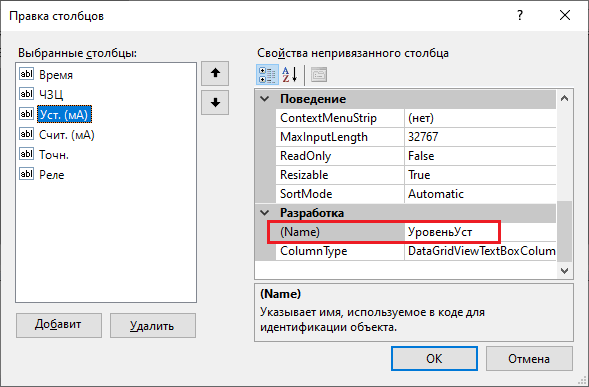
ąÜą╗ąĖą║ ąĮą░ ąĘą░ą│ąŠą╗ąŠą▓ą║ąĄ čüčéčĆąŠą║ąĖ. ą×ą▒čĆą░ą▒ąŠčéą║ą░ ą║ą╗ąĖą║ą░ ąĮą░ ąĘą░ą│ąŠą╗ąŠą▓ą║ąĄ čüčéčĆąŠą║ąĖ ąĮą░ C#:
private void dataGridView1_RowHeaderMouseDoubleClick(object sender,
DataGridViewCellMouseEventArgs e)
{
rowstart = e.RowIndex;
rowend = e.RowIndex;
DisableGUI();
bwCalibr.RunWorkerAsync();
}
ąÜą░ą║ čāą┤ą░ą╗ąĖčéčī ą┐ąŠčüą╗ąĄą┤ąĮčÄčÄ ą┐čāčüčéčāčÄ čüčéčĆąŠą║čā?
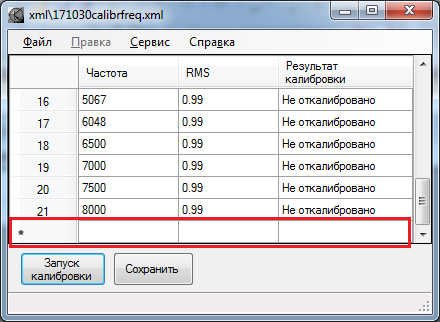
ą×čéą▓ąĄčé: ą┐ąŠčüą╗ąĄ ą╝ą░ąĮąĖą┐čāą╗čÅčåąĖąĖ čüąŠ čüčéčĆąŠą║ą░ą╝ąĖ ąĖ ą┤ąŠą▒ą░ą▓ą╗ąĄąĮąĖčÅ ąĮąŠą▓čŗčģ čüčéčĆąŠą║ čāčüčéą░ąĮąŠą▓ąĖč鹥 ą▓ false čüą▓ąŠą╣čüčéą▓ąŠ AllowUserToAddRows:
dataGridView1.AllowUserToAddRows = false;
[ąĪčüčŗą╗ą║ąĖ]
1. ąÆčüąĄ ąŠ DataGridView. ąŻč湥ą▒ąĮąĖą║ site:datagridview.narod.ru.
2. C#: 菹║čüą┐ąŠčĆčé/ąĖą╝ą┐ąŠčĆčé DataGridView ą▓ XML ąĖ HTML. |

ąÜąŠą╝ą╝ąĄąĮčéą░čĆąĖąĖ
microsin: č湥čĆąĄąĘ čüą▓ąŠą╣čüčéą▓ąŠ CurrentCell ą┐ąŠą╗čāčćąĖč鹥 ąŠą▒čŖąĄą║čé č鹥ą║čāčēąĄą╣ čÅč湥ą╣ą║ąĖ, ą┐ąŠ ąĄčæ čüą▓ąŠą╣čüčéą▓ą░ą╝ ColumnIndex ąĖ RowIndex čāąĘąĮą░ą╣č鹥 ąĄčæ ą┐ąŠą╗ąŠąČąĄąĮąĖąĄ, ą┐ąŠčüą╗ąĄ č湥ą│ąŠ ąĖąĮą║čĆąĄą╝ąĄąĮčéąĖčĆčāą╣č鹥 ąĖą╗ąĖ ą┤ąĄą║čĆąĄą╝ąĄąĮčéąĖčĆčāą╣č鹥 ąĮčāąČąĮčŗą╣ ąĖąĮą┤ąĄą║čü, ąĖ ą┐ąŠą╗čīąĘčāą╣č鹥čüčī čüą▓ąŠą╣čüčéą▓ąŠą╝ Item čā DataGridView, čćč鹊ą▒čŗ ą┐ąĄčĆąĄą╝ąĄčüčéąĖčéčī ą║čāčĆčüąŠčĆ ą▓ ąĮčāąČąĮčāčÄ ą┐ąŠąĘąĖčåąĖčÄ:
Me.DataGrid.CurrentCell = DataGridView1.Item(column, row).
RSS ą╗ąĄąĮčéą░ ą║ąŠą╝ą╝ąĄąĮčéą░čĆąĖąĄą▓ čŹč鹊ą╣ ąĘą░ą┐ąĖčüąĖ